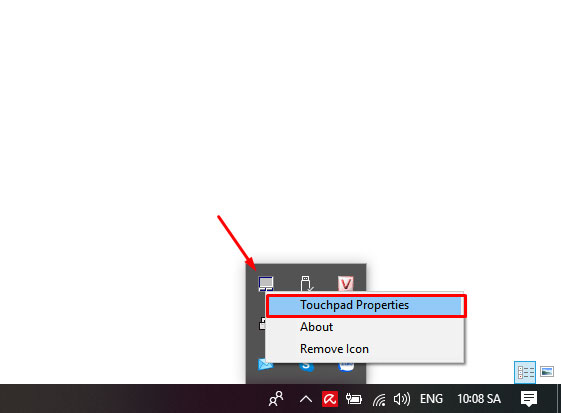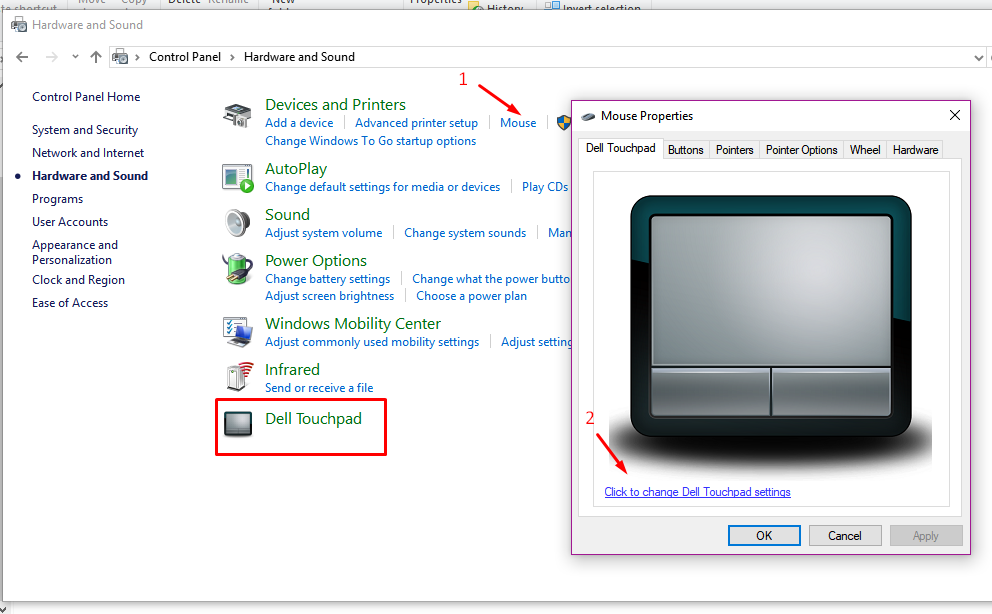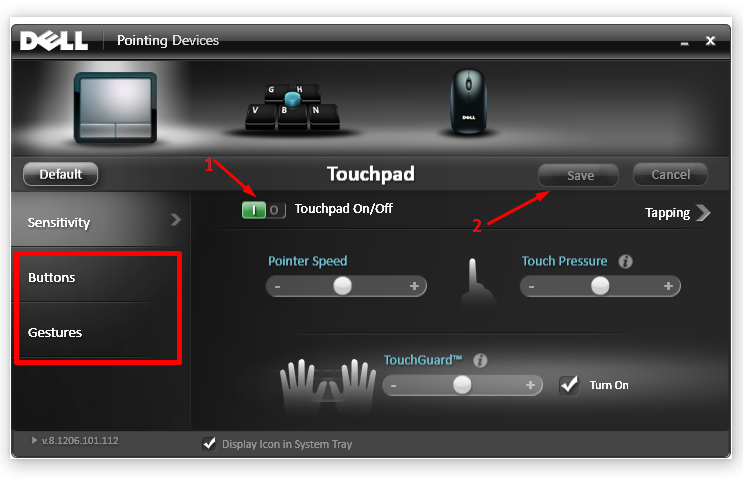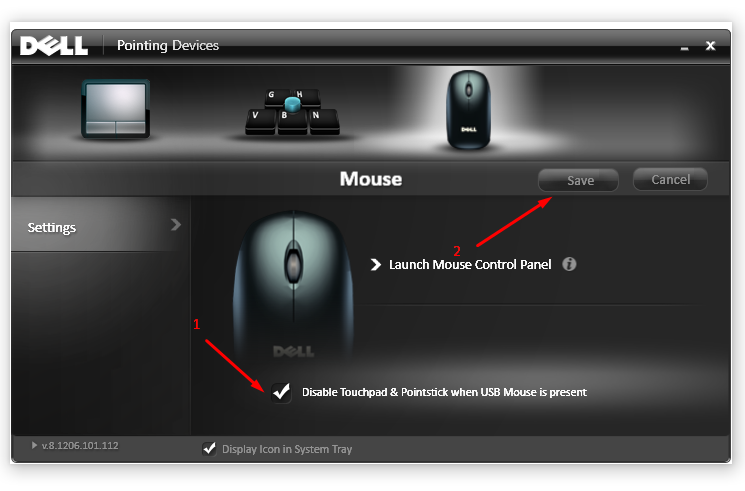Khóa touchpad trên laptop Dell một cách dễ dàng
Khóa touchpad trên laptop Dell một cách dễ dàng
Touchpad hay còn gọi là chuột cảm ứng giúp bạn có thể sử dụng thay thế cho một con chuột thông thường. Nếu như làm việc ở những nơi khó sử dụng chuột. Touchpad sẽ phát huy được những lợi ích nó mang lại. Tuy nhiên, thông thường thì nó khá phiền phức, nhất là khi soạn thảo văn bản. Thông qua bài viết này, laptopcugiare sẽ hướng dẫn các bạn khóa touchpad trên laptop Dell một cách dễ dàng.
Khóa touchpad trên laptop Dell bằng phím tắt
Chúng ta sẽ thực hiện bấm một tổ hợp giữa phím Fn (Function) và một phím bất kỳ mà nhà sản xuất tích hợp sẵn để khóa touchpad. Phím này nằm trong các phím từ F1 đến F12. Bạn hãy chú ý xem nó nằm ở vị trí phím nào trong máy mình nhé. Như hình bên dưới chúng ta sẽ ấn tổ hợp phím Fn + F5 sẽ khóa được touchpad.
Nếu máy của bạn có tích hợp một track point thì có thể bạn phải bấm đến 3 lần để vô hiệu hóa cả 2.
Thiết lập từ bảng điều khiển
Bạn có thể mở bằng 2 cách
Cách 1: Nhấp phải vào biểu tượng touchpad trên thanh taskbar. Sau đó chọn touchpad properties.
Cách 2: Vào Control Panel sau đó chọn Hardware and sound. Tiếp đến ta chọn touchpad ở bên dưới. Nếu không có phần touchpad ta có thể chọn mouse sau đó nhấp vào dòng bên dưới như hình.
Ở Tab Sensitivity, gạt nút Touch on/off sang vị trí off (gạt sang phải) là ta đã khóa được touchpad rồi. Ngoài ra, ở tab thứ 2 và 3 ta có thể điều chỉnh một số thông số cho touchpad như tốc độ rê, điều nút các nút bấm,….
Bên cạnh đó bạn cũng có thể điều chỉnh thông số cho pointstick ở mục kế bên nữa. Nếu máy bạn không có pointstick thì mục này sẽ không được hiển thị.
Cuối cùng là một tính năng thú vị khác ắt là bạn sẽ thích thú. Đó chính là khả năng vô hiệu hóa touchpad trong khi sử dụng chuột. Điều này cho phép chúng ta sử dụng touchpad trong trường hợp không có chuột. Và sẽ bị vô hiệu nếu chúng ta cắm chuột vào để sử dụng. Bạn cũng không cần phải tốn thời gian để mở touchpad khi cần thiết. Rất tiện lợi đúng không nào?
Tuy nhiên khi sử dụng tính năng này. Touchpad sẽ bị vô hiệu hóa hoàn toàn cho dù bạn có kích hoạt bằng phím tắt đi chăng nữa. Cách duy nhất là vào và bỏ tick trong bảng điều khiển trên thôi.
Thế là hoàn tất hướng dẫn khóa touchpad trên laptop Dell rồi nhé. Cám ơn các bạn đã theo dõi bài viết này. Hãy theo dõi các bài viết khác để có những kinh nghiệm thú vị khi sử dụng máy tính nhé.